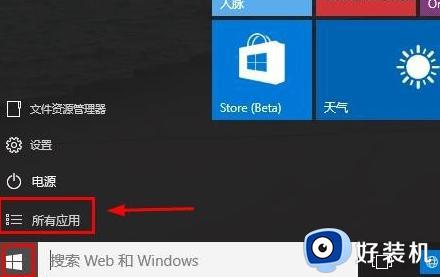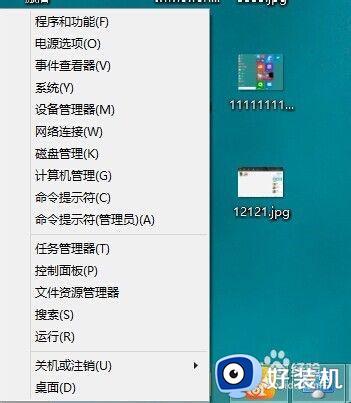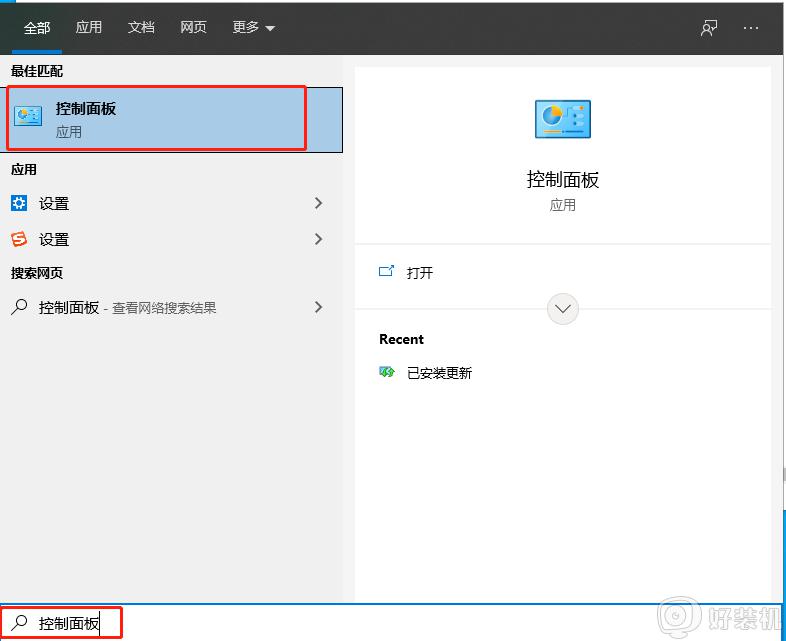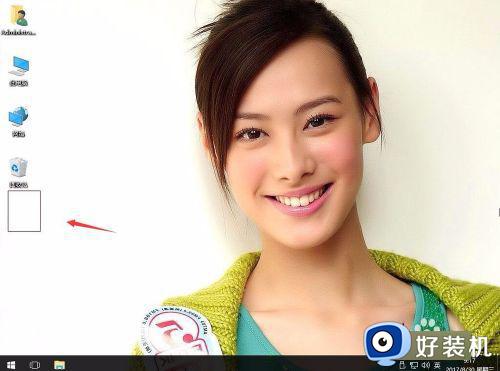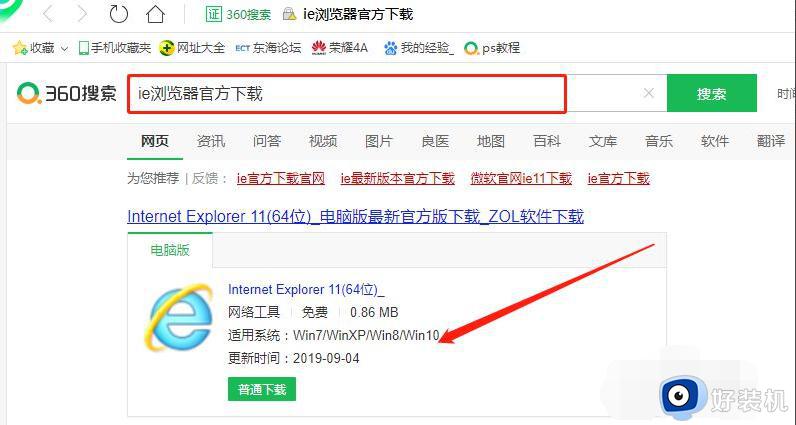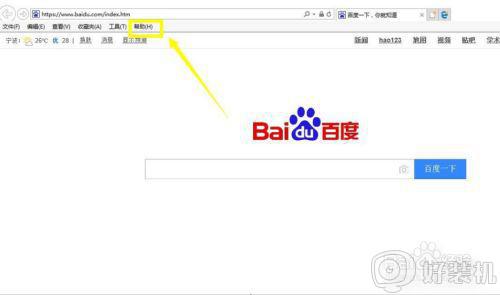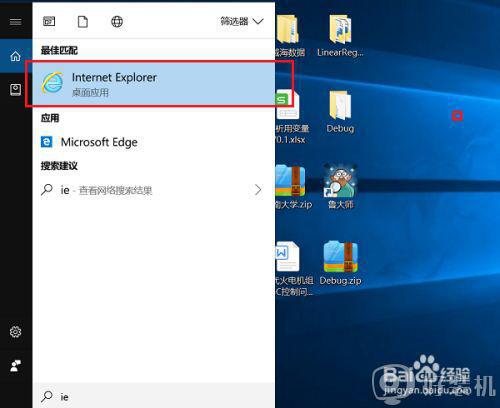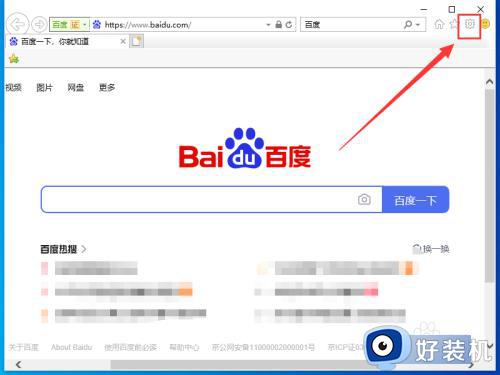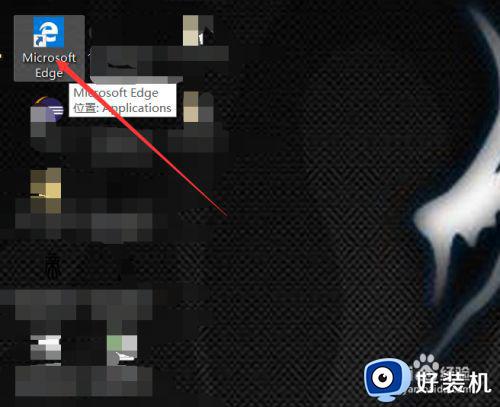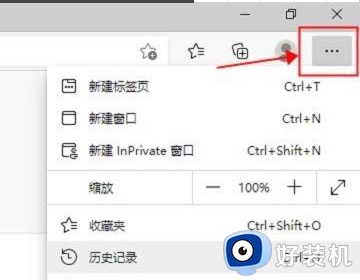win10没有ie浏览器怎么办 win10的ie浏览器不见了的找回步骤
在win10系统中,虽然默认浏览器变成edge,但是里面也是自带有ie浏览器的,可以方便习惯使用ie浏览器的用户们来使用,不过近日有用户却发现没有ie浏览器,这是怎么回事呢,那么win10的ie浏览器不见了如何找回呢?不用着急,这就给大家带来详细的找回步骤吧。
方案一:
1、直接搜索,右键点击开始菜单,选择搜索;
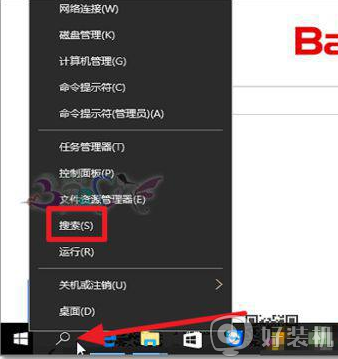
2、在搜索输入IE,我们就可以看到熟悉的Internet Explorer浏览器了。
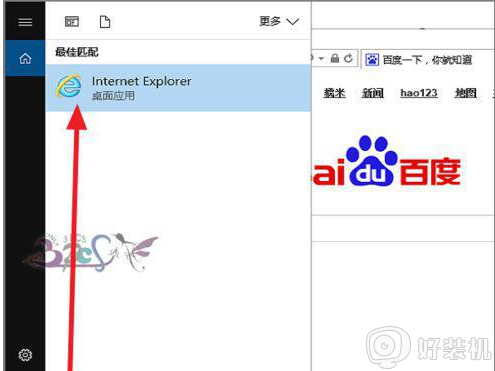
方案二:
1、可以打开Windows10默认的Microsoft Edge浏览器;
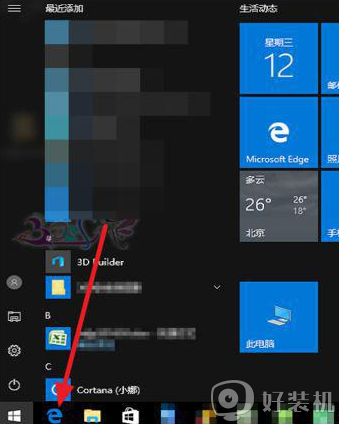
2、然后在右边的上角Microsoft Edge菜单;
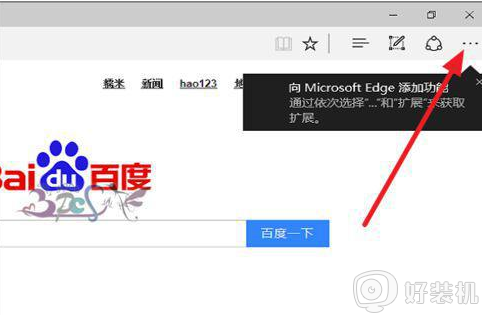
3、菜单中选择使用Internet Explorer浏览器;
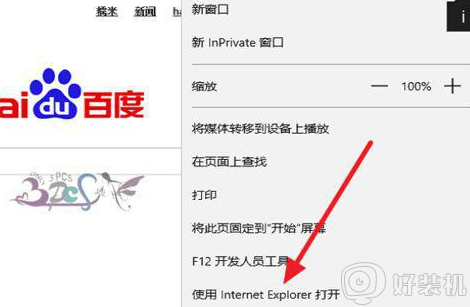
4、这样就弹出Internet Explorer浏览器界面,当闭关之后。下次打开还得通过上面的方法;
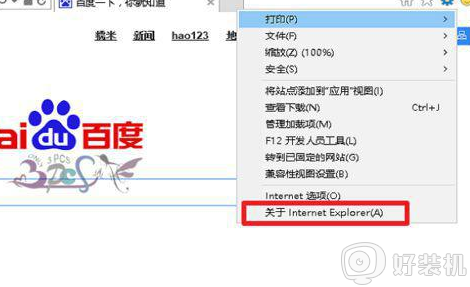
5、若要经常使用我们可以将IE浏览器固定在任务栏上面;
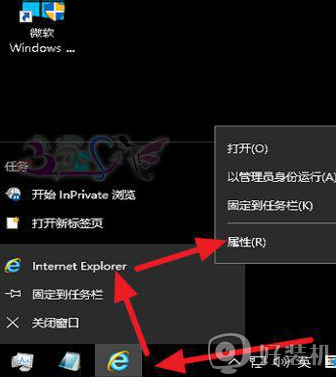
6、除此外可以创建IE浏览器快捷方式,在IE属性页签,点击打开所在位置,找到IE浏览器程序;
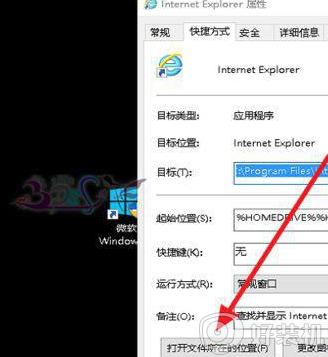
7、选择IE浏览器主程序,右键发送到桌面快捷方式,下次就可以直接在桌面上打开IE浏览器了。
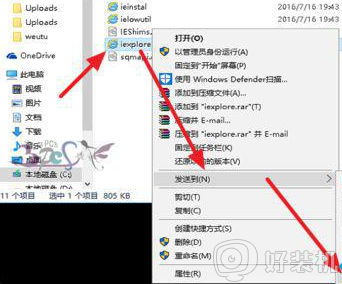
上面给大家讲解的便是win10的ie浏览器不见了的找回步骤,有需要的用户们可以学习上面的方法来操作,这样ie浏览器就又出现了。